Guía para Instalar y Activar RDS CALs en Windows Server 2008 R2
Instala el servicio de rol de Licencias de escritorio remoto y Host de sesión de escritorio remoto siguiendo estos pasos:
Instalación del rol de licencias de Escritorio remoto.
- Abre el Administrador del servidor. Para ello, haz clic en el icono en la barra de tareas.
- Selecciona Roles en la parte superior izquierda y luego haz clic en Agregar roles.
- Ahora, en el Asistente para agregar roles, haz clic en Siguiente.
- En la página Seleccionar roles de servidor, marca la casilla Servicios de escritorio remoto y haz clic en Siguiente.
- A continuación, haz clic en Siguiente.
- En el siguiente recuadro, marca las casillas de Administración de licencias de Escritorio remoto y Host de sesión de Escritorio remoto y haz clic en Siguiente.
- En el siguiente paso, haz clic en Siguiente para que se instale el host de sesión de Escritorio remoto.
- Selecciona No requerir autenticación a nivel de red y haz clic en Siguiente.
- En la siguiente imagen, elige el tipo de licencia RDS CALs que vas a configurar, ya sea por usuario o por dispositivo, y luego haz clic en Siguiente.
- Ingresa a los usuarios que se conectarán al servidor y haz clic en Siguiente.
- En el siguiente paso, selecciona las opciones que desees habilitar a los usuarios y luego haz clic en Siguiente.
- A continuación, haz clic en Siguiente.
- Por último, haz clic en Instalar.
- Espera a que se configure el rol. Una vez que termine el proceso, selecciona Cerrar y haz clic en Sí para reiniciar el servidor y finalizar la instalación.
- Después de la instalación de los roles, activa el servidor de licencias de Escritorio remoto. Para ello, haz clic en el Administrador del servidor que está anclado en la barra de tareas.
- Luego, haz clic en el signo + que está al lado izquierdo de Roles (en la parte superior izquierda) y haz clic en Servicios de Escritorio remoto.
- Ahora, deslízate a la parte de abajo de la página y haz clic en Administrador de licencias de Escritorio Remoto, que se encuentra bajo la pestaña Herramientas avanzadas.
- A continuación, haz clic derecho sobre el servidor y selecciona Activar servidor.
- Se abrirá el asistente para activar el servidor. Haz clic en Siguiente.
- A continuación, haz clic en Siguiente.
- Ingresa el nombre de la compañía y región, luego haz clic en Siguiente.
- A continuación, ingresa la información de la compañía y haz clic en Siguiente.
- El asistente para activar el servidor ha finalizado. Haz clic en Siguiente.
- Recibirás un recordatorio de cómo está configurado tu servidor. Haz clic en Siguiente.
- En Programa de licencia, selecciona 'Paq. lic. (Caja o prod. empaq)' y haz clic en Siguiente.
- Ingresa la clave de producto de tus RDS CALs y haz clic en Agregar.
- Después de que la licencia sea reconocida, haz clic en Siguiente.
- El Asistente de instalación de licencias te confirmará que la instalación fue exitosa. Haz clic en Finalizar.
- Ahora tu servidor de licencias está listo para emitir y administrar licencias. Esto se puede comprobar seleccionando el nombre de tu servidor donde verás las licencias disponibles y las emitidas, que inicialmente debe estar en cero.
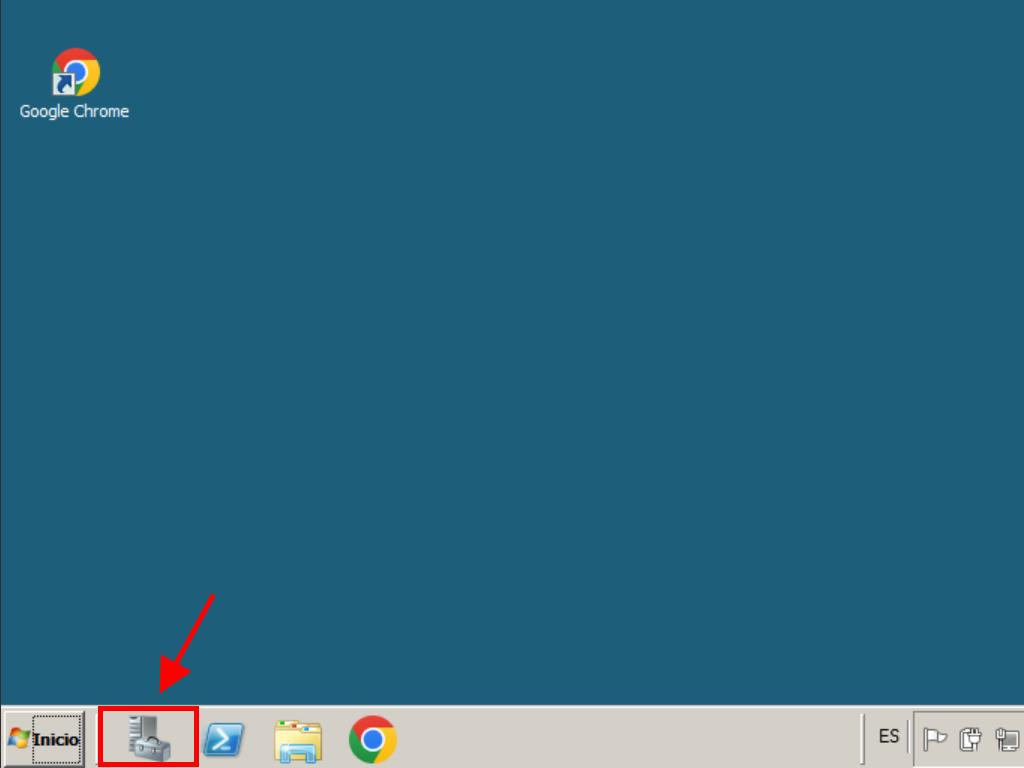
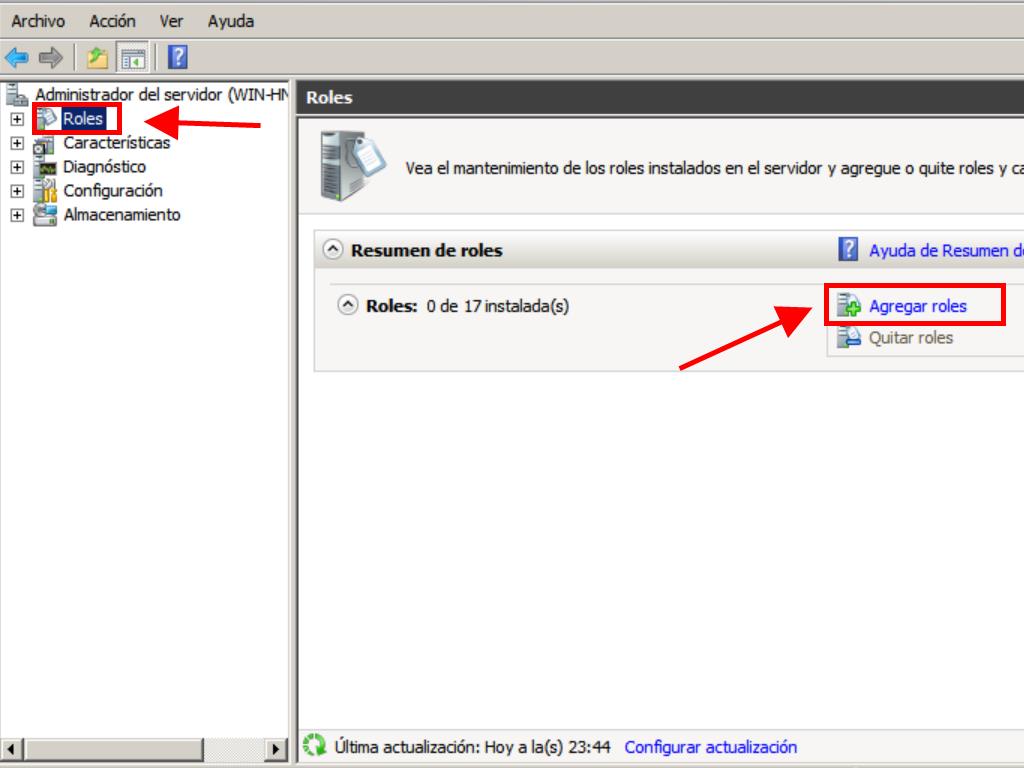
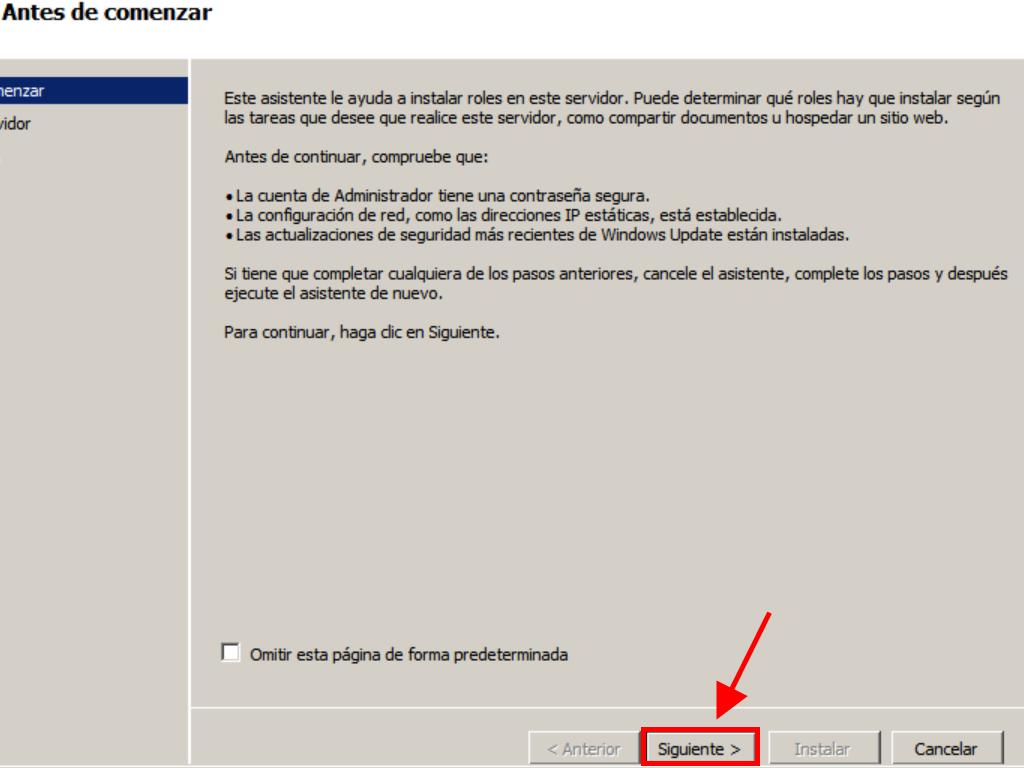
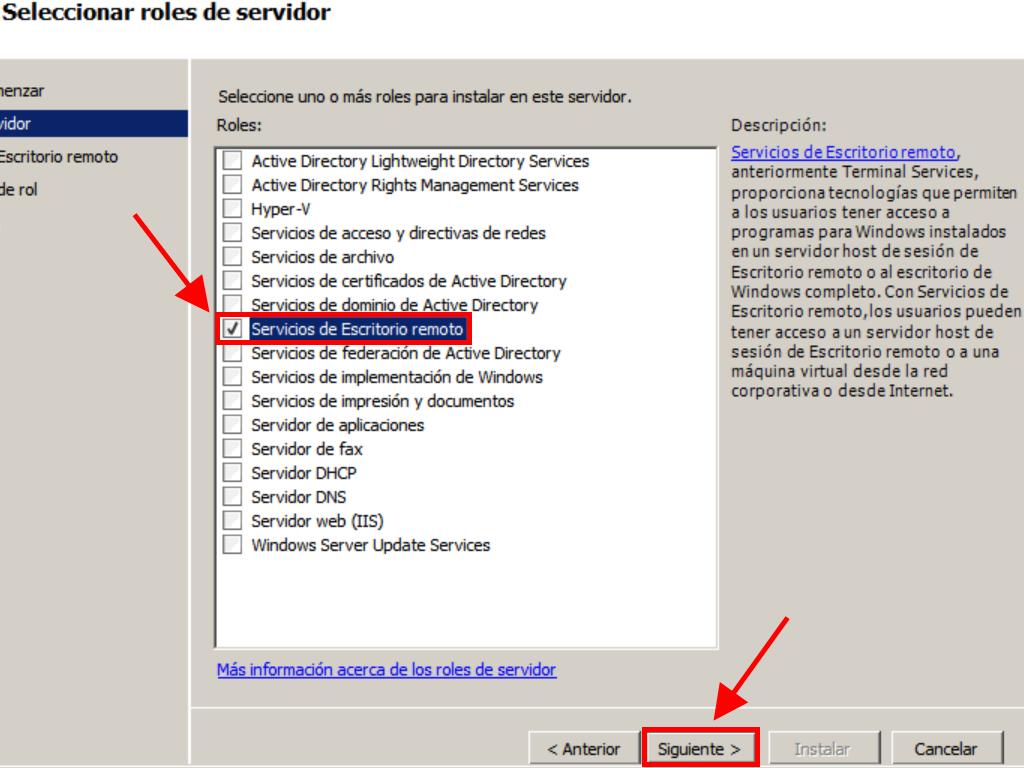
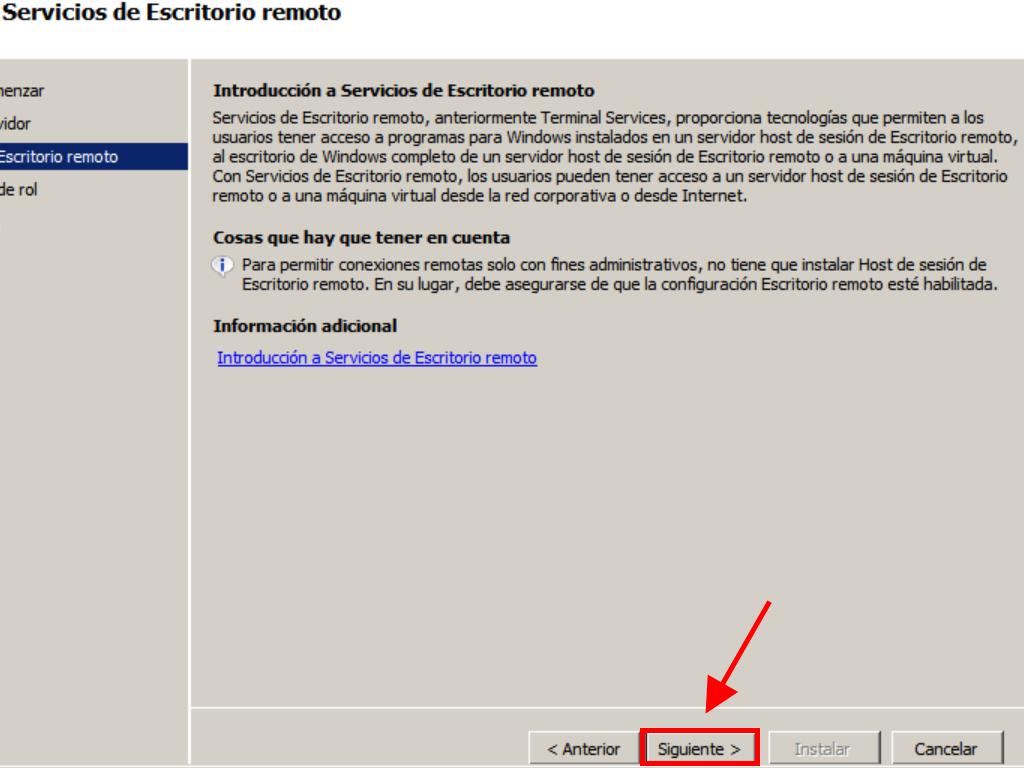
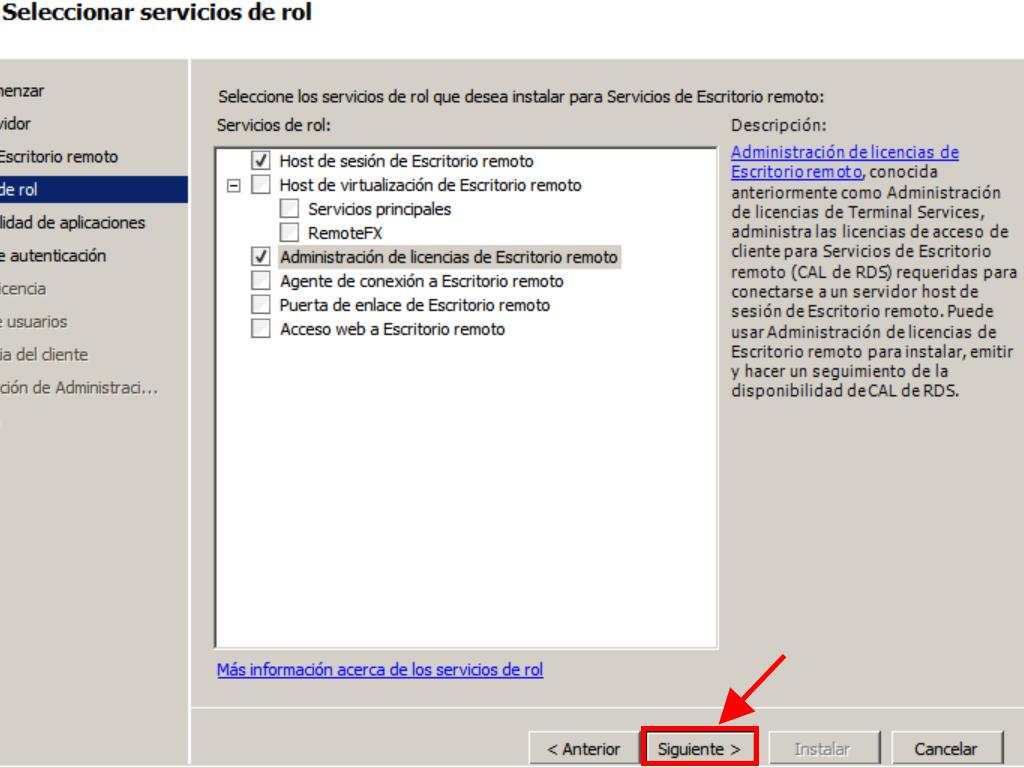
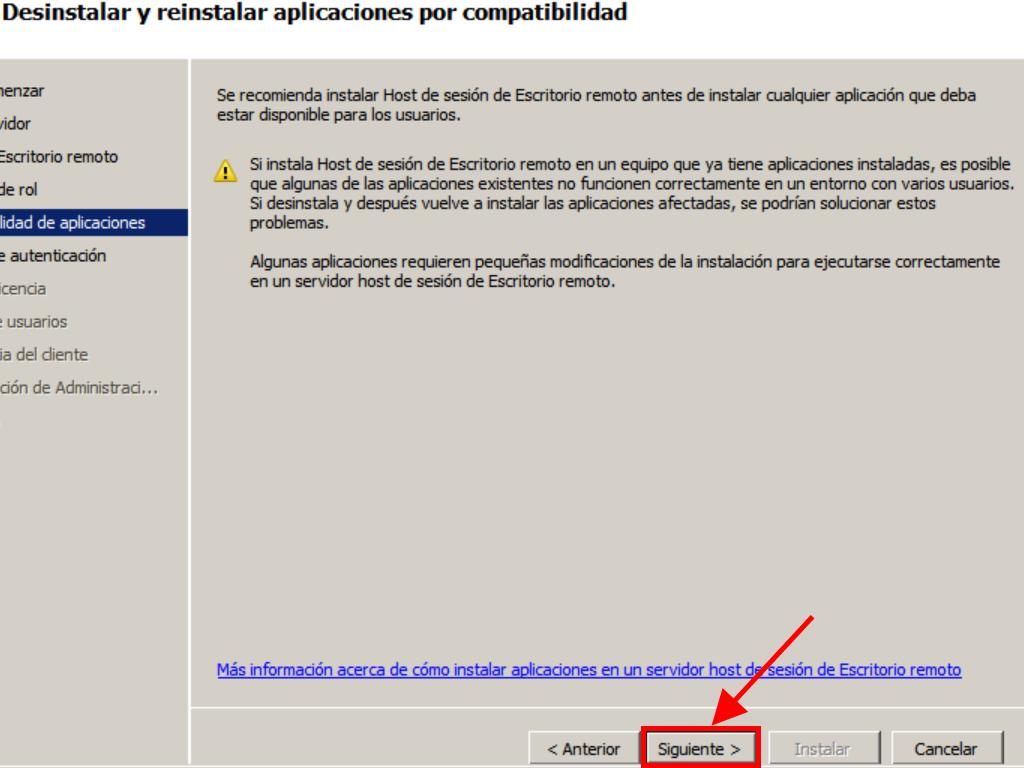
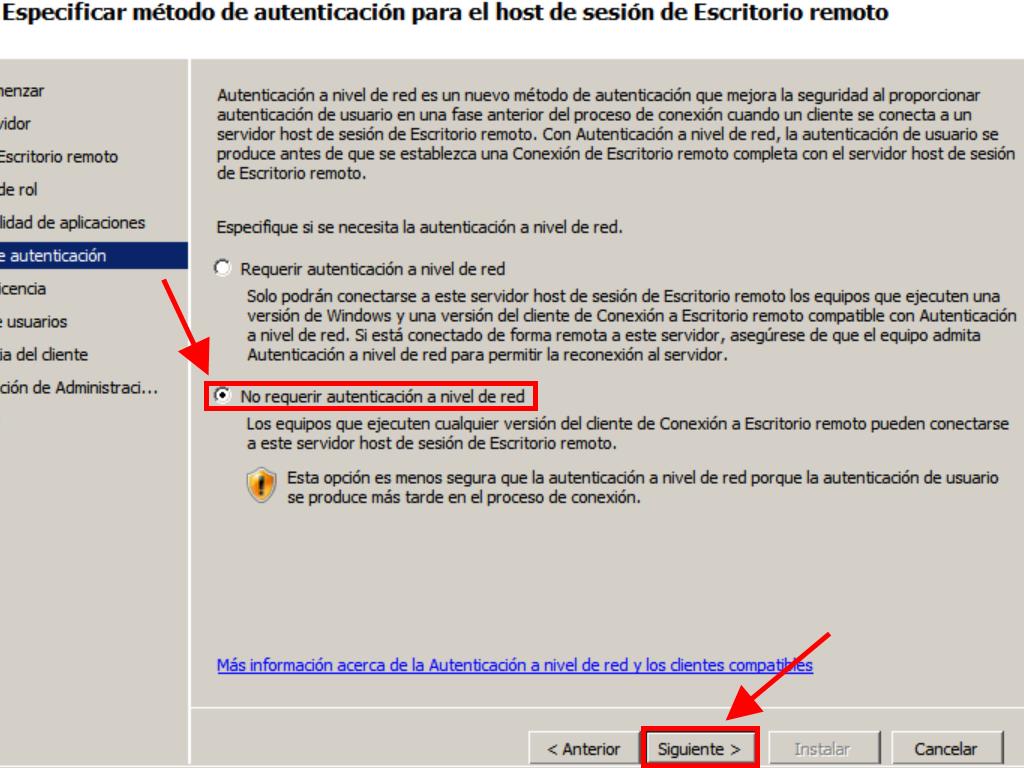
Nota: En este instructivo elegiremos la opción Por dispositivo.
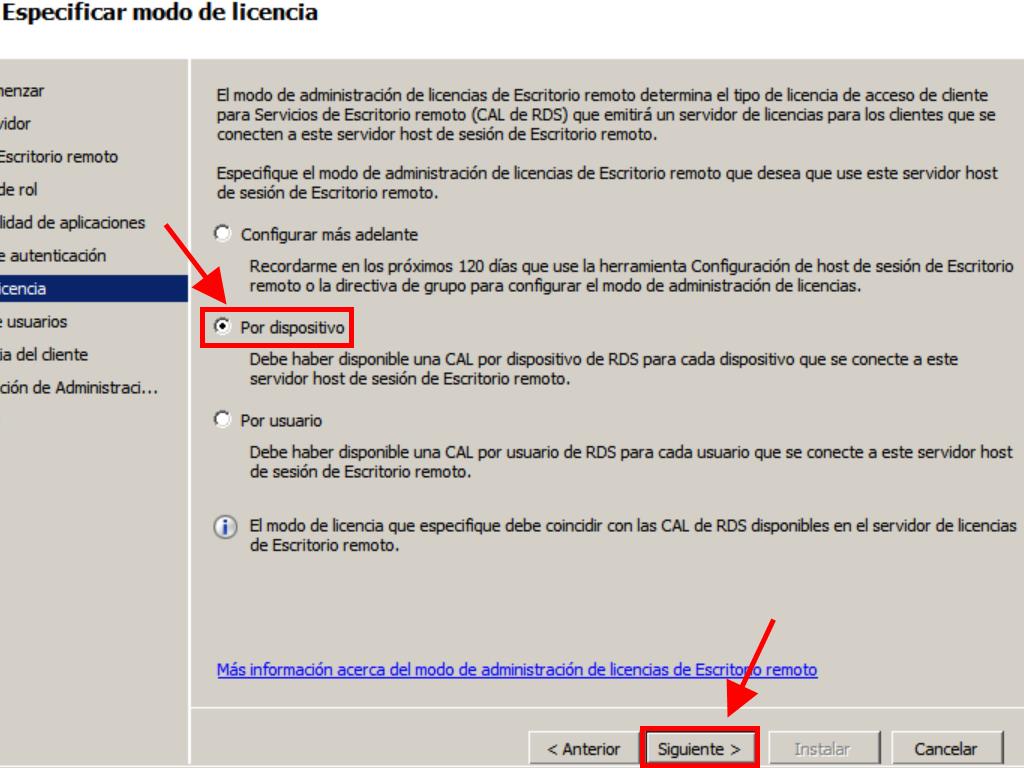
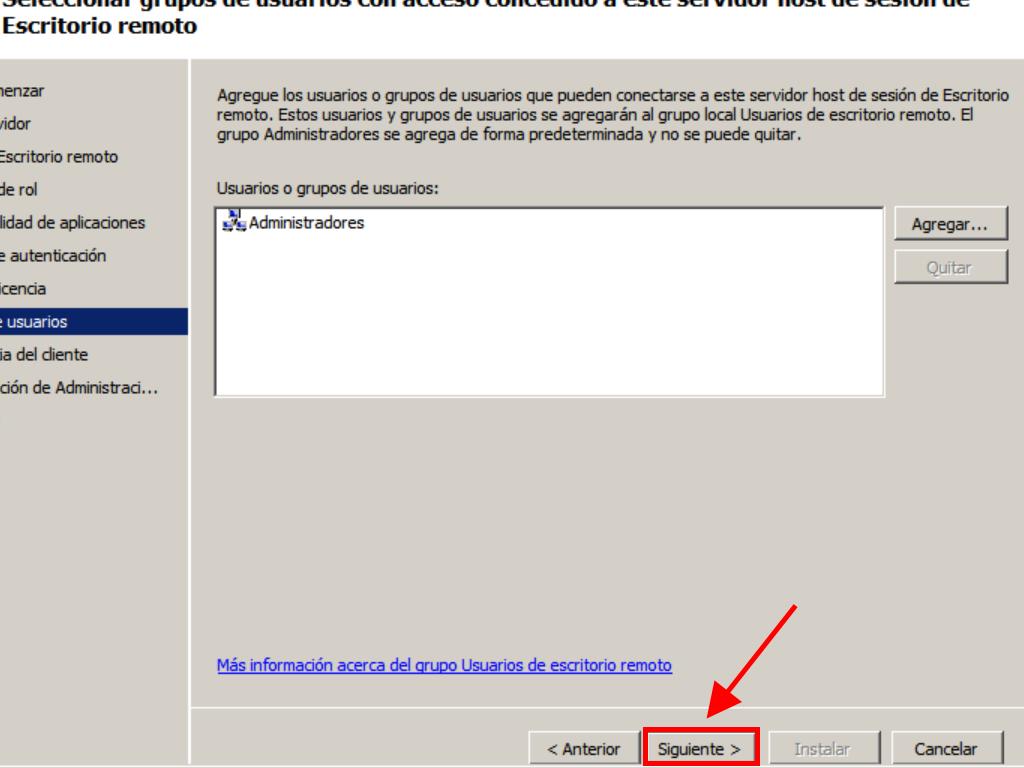
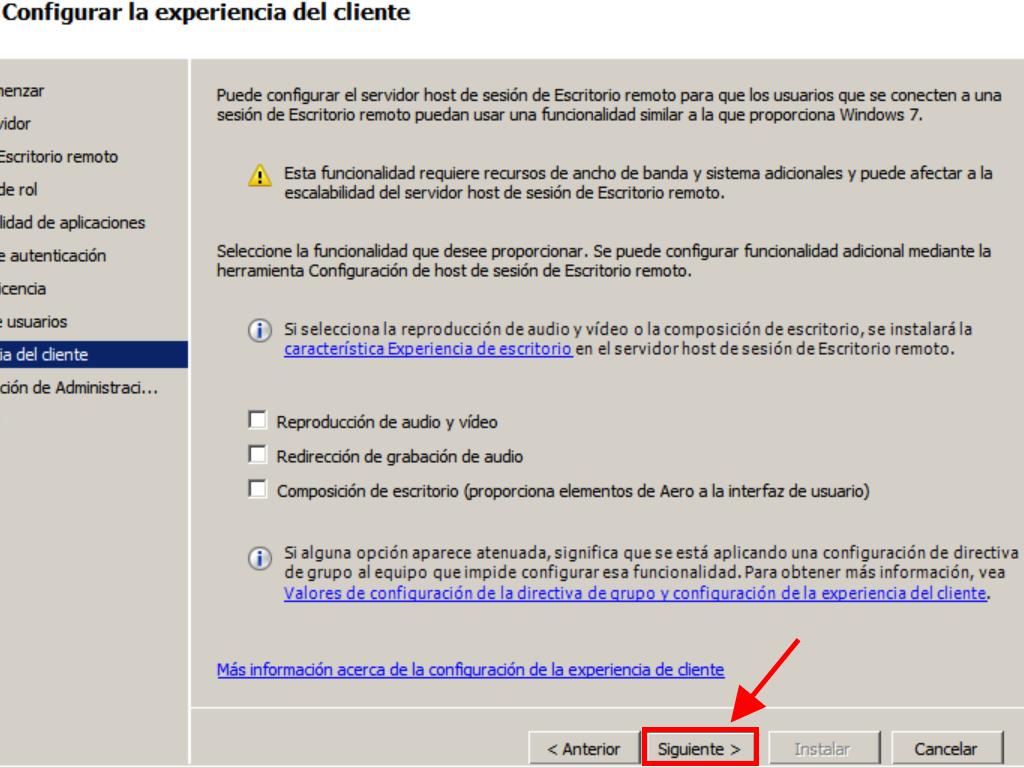
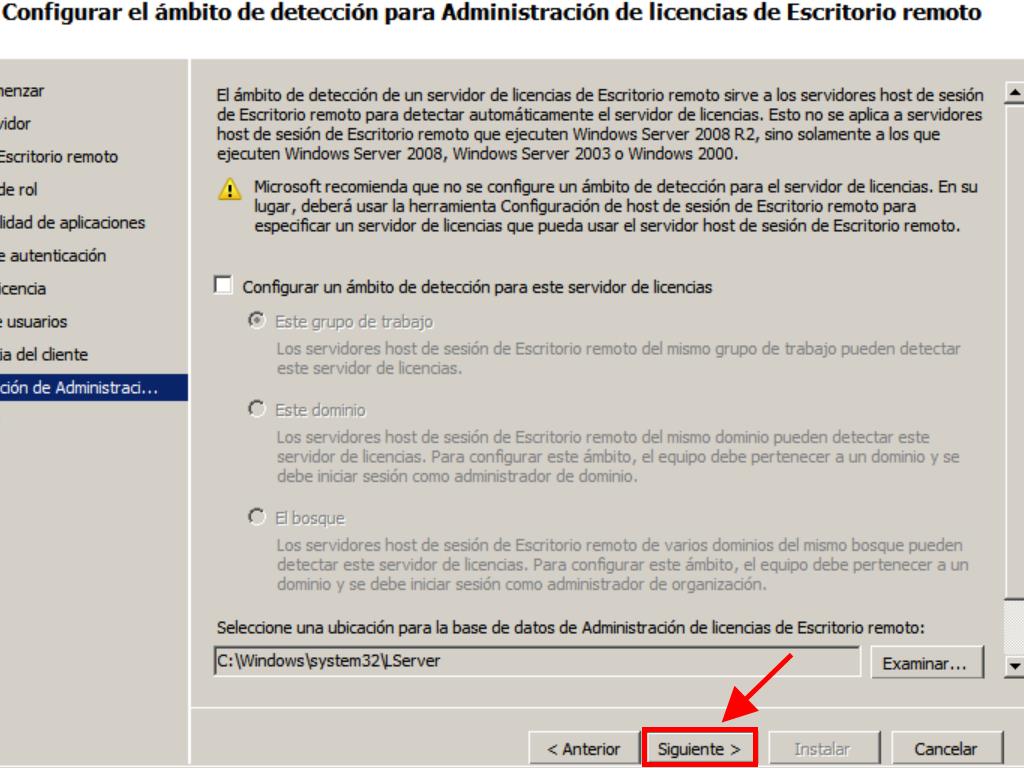
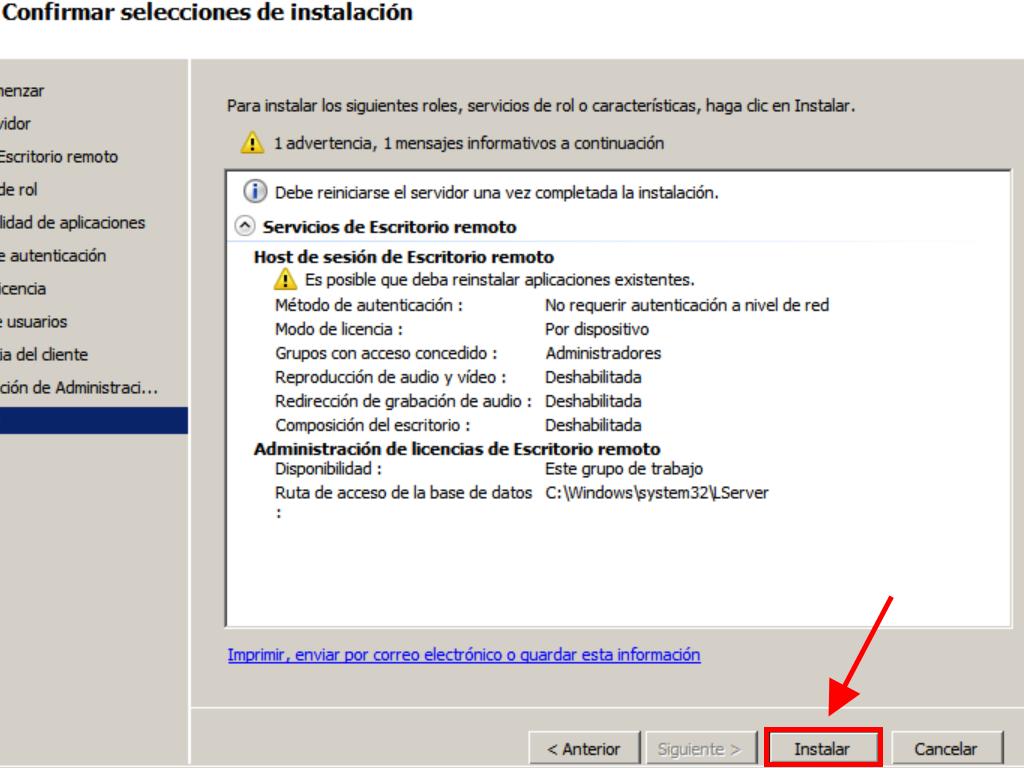
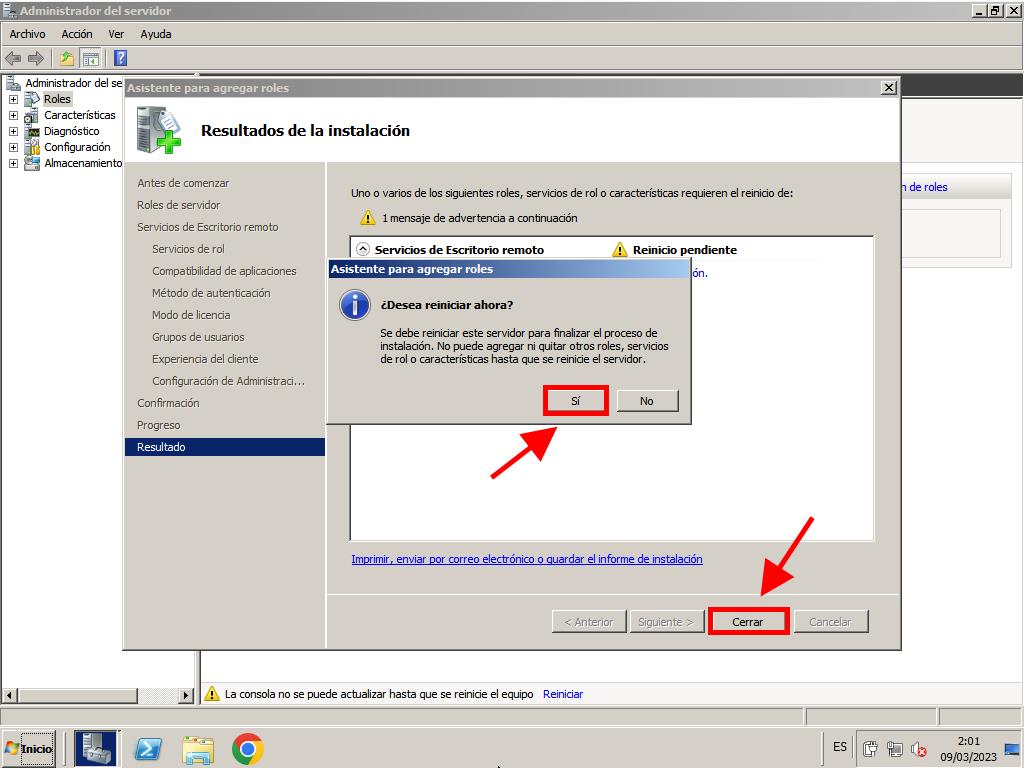
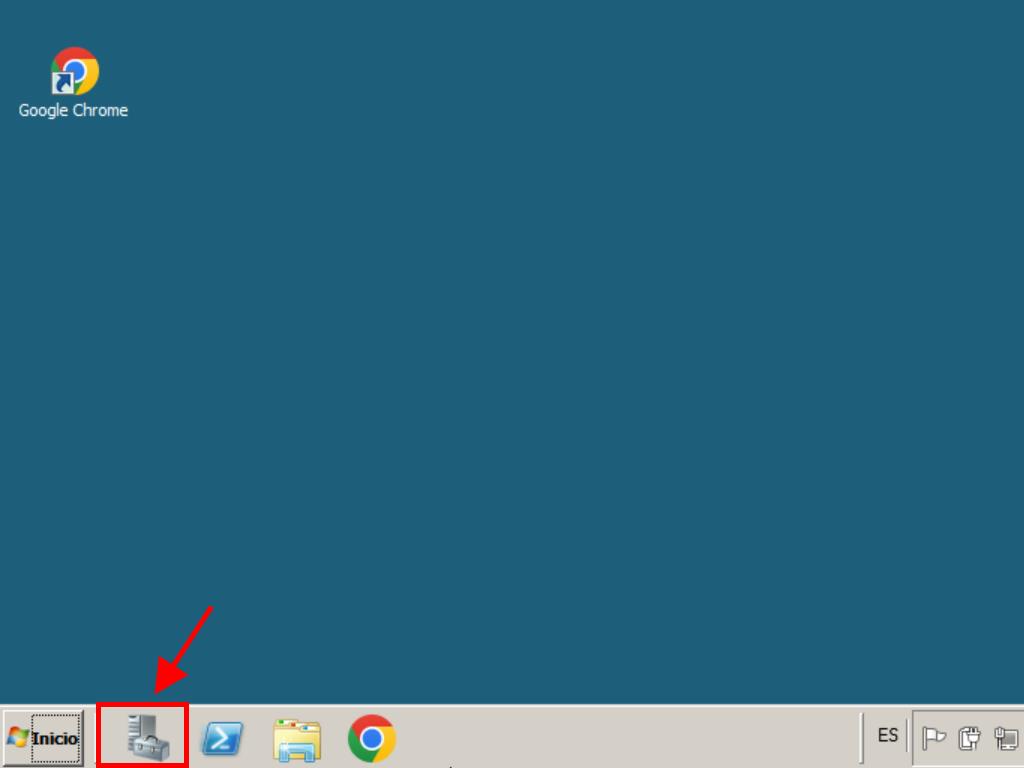
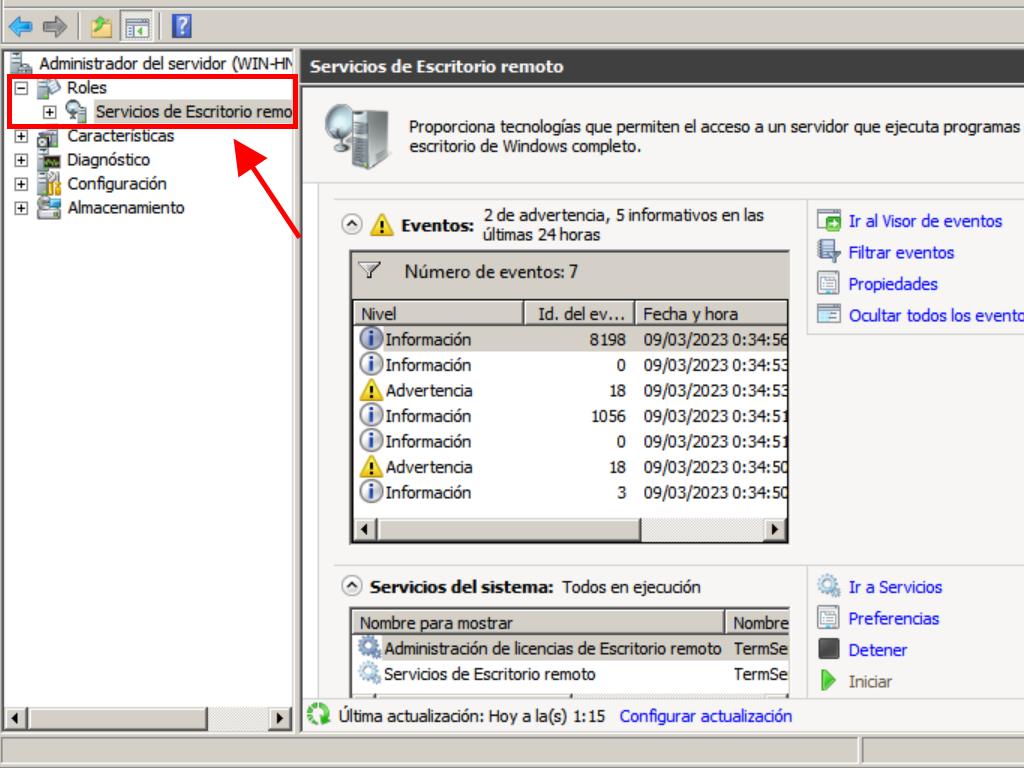

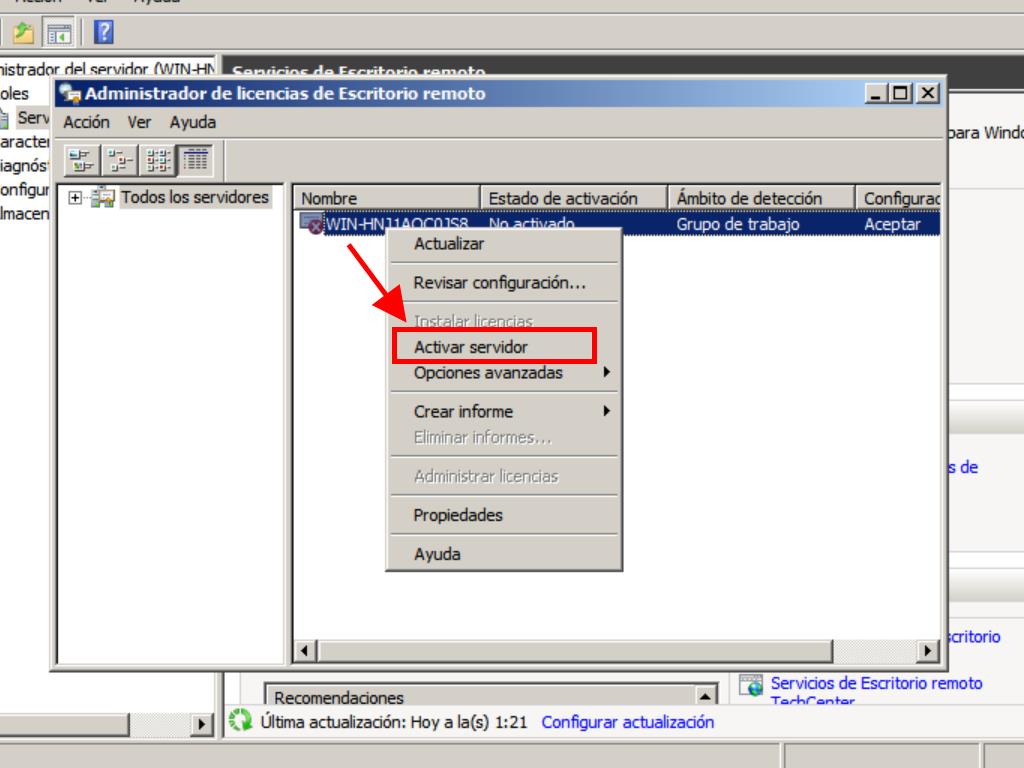
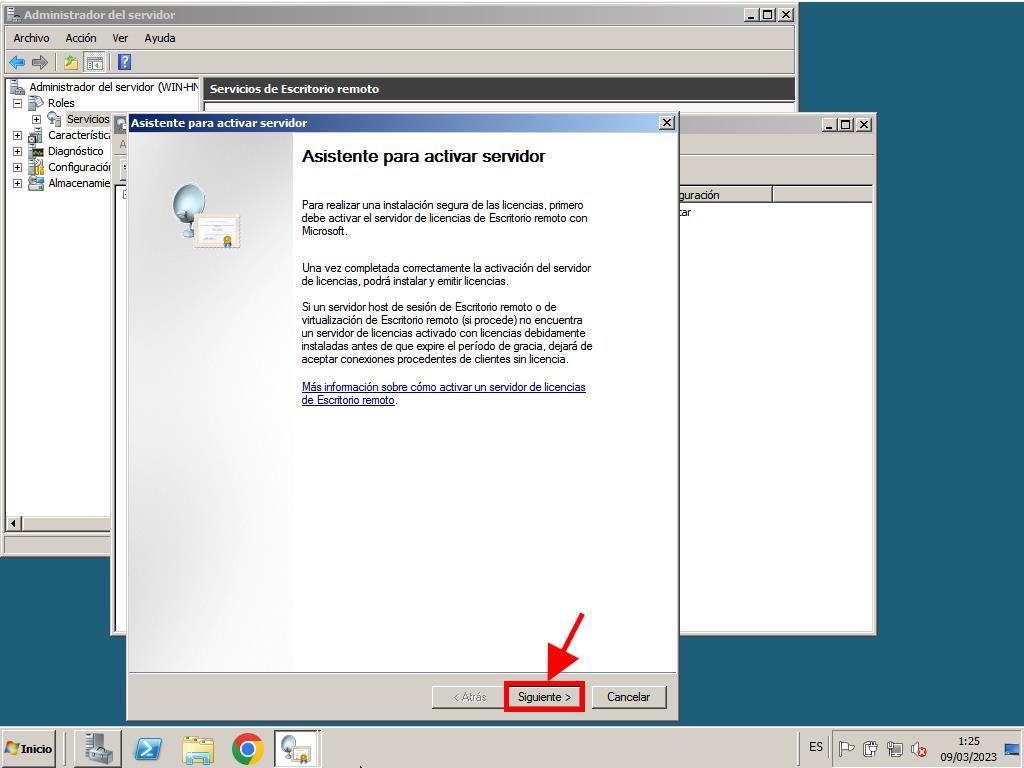
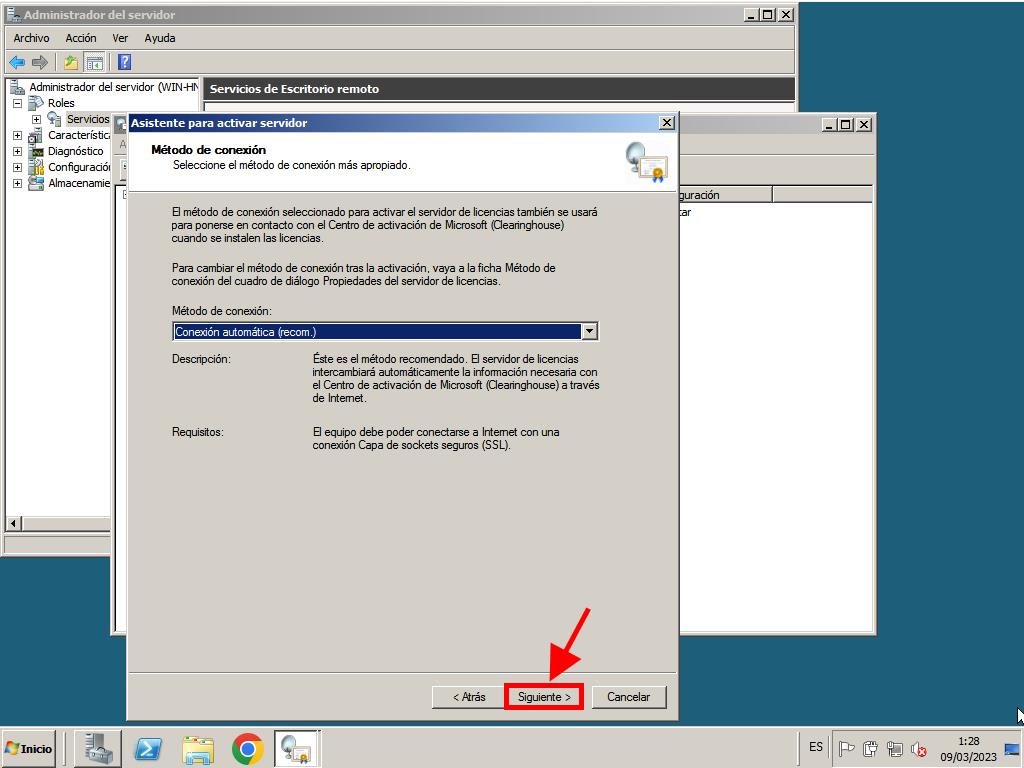
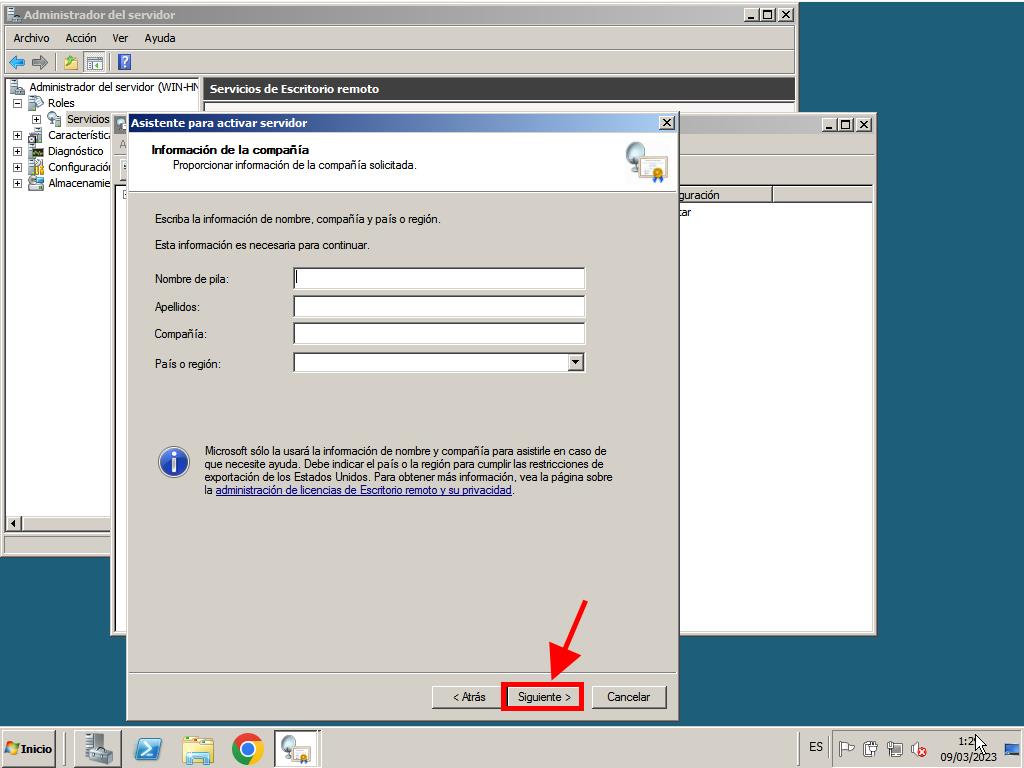
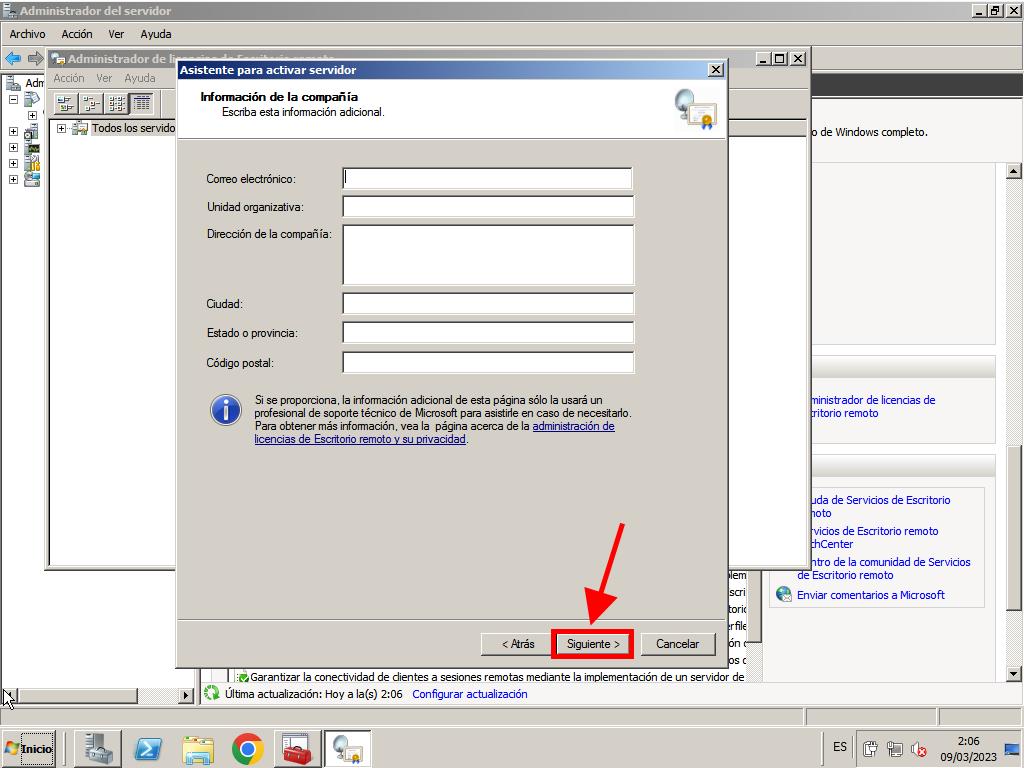
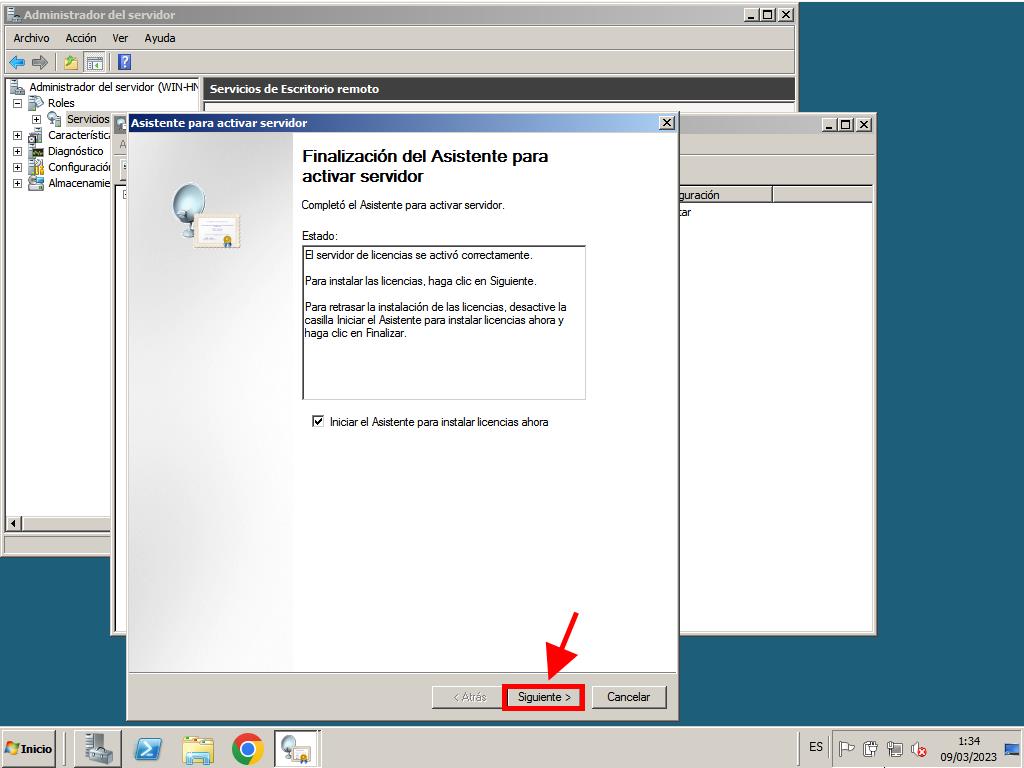
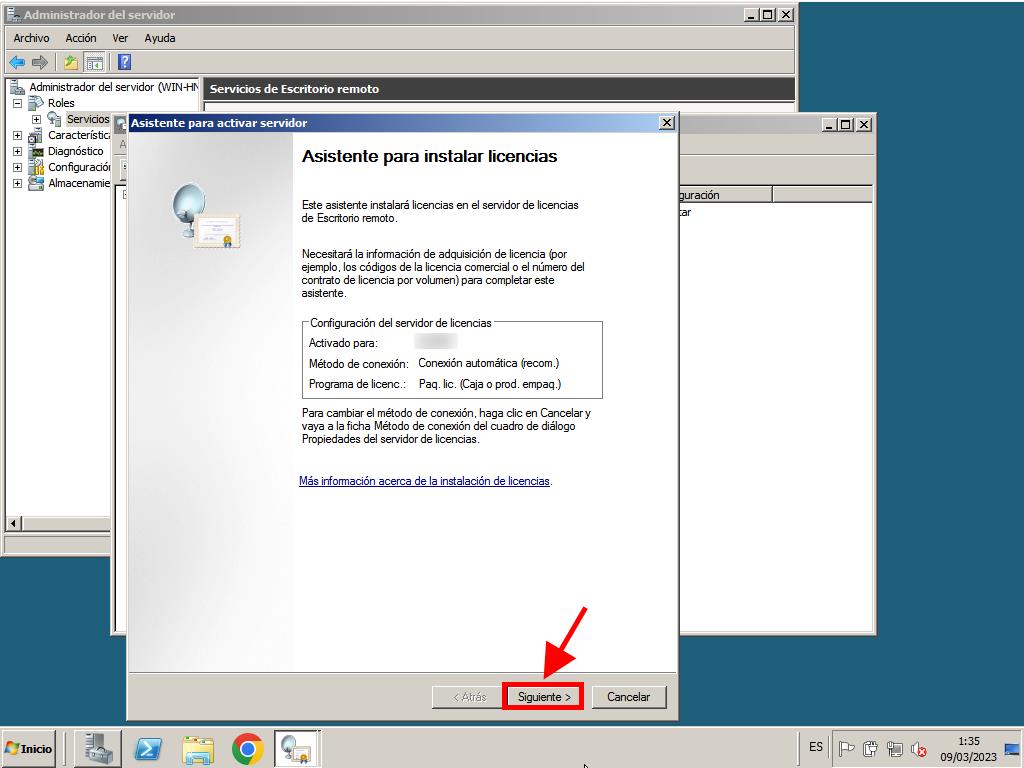
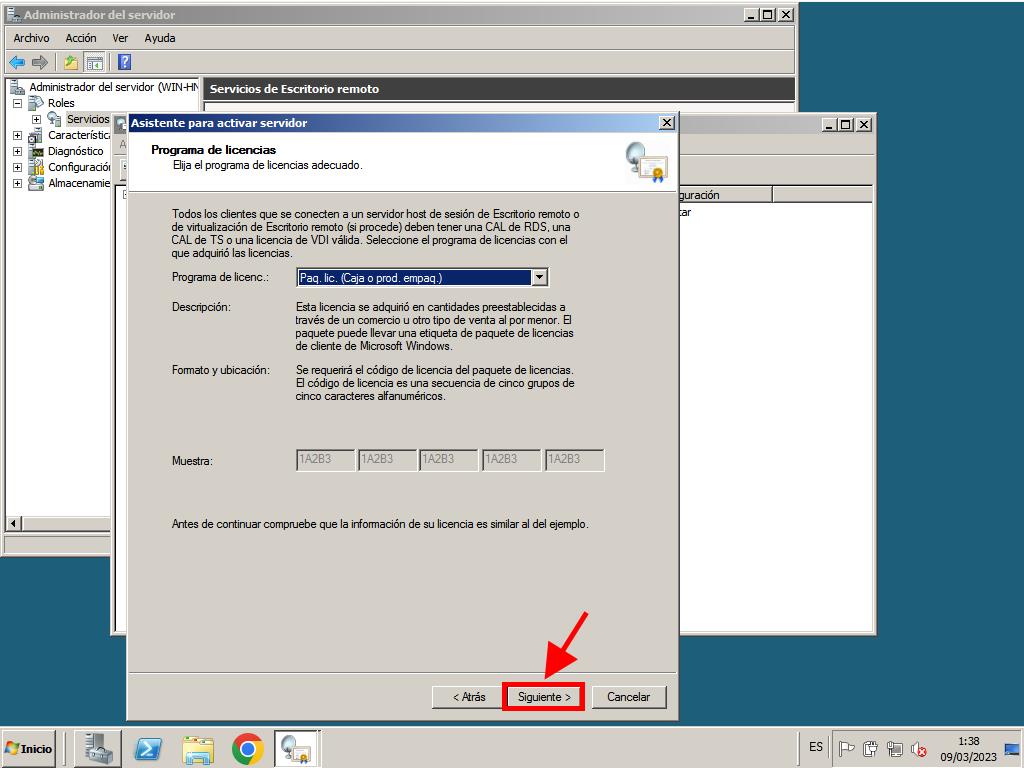
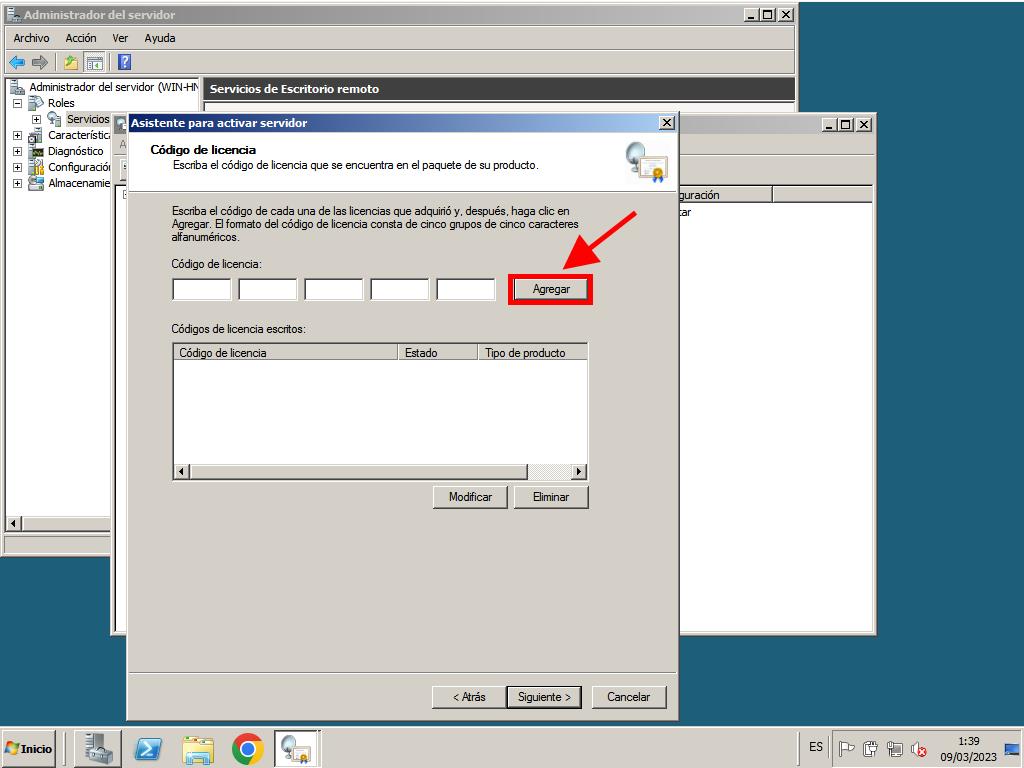
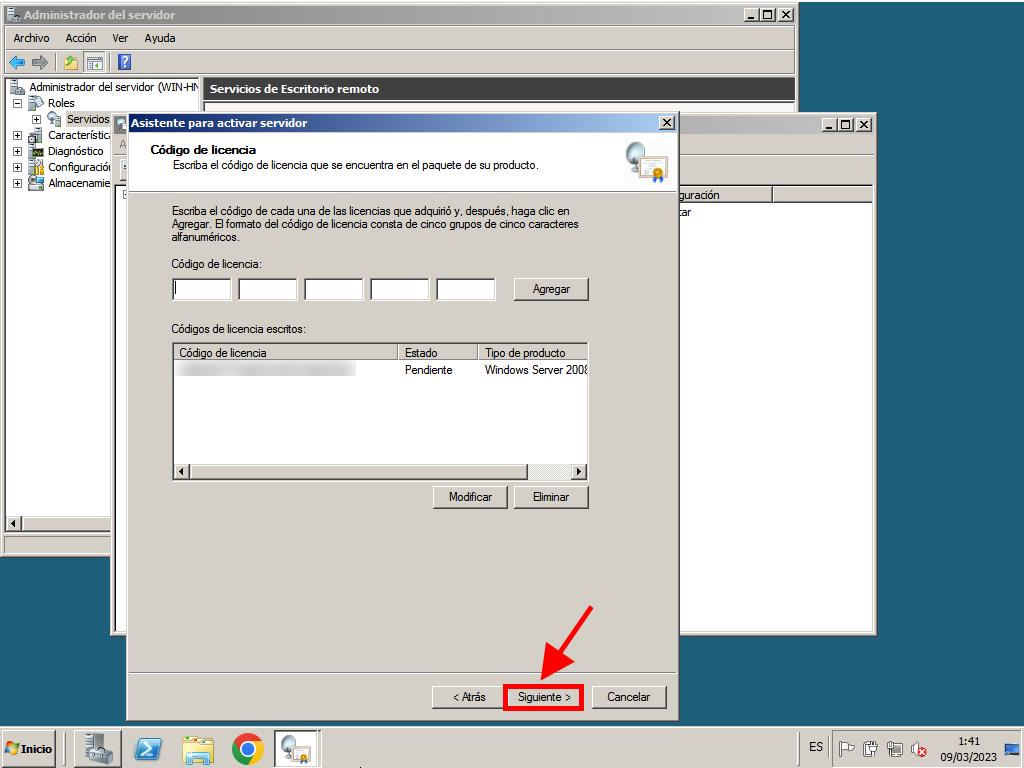
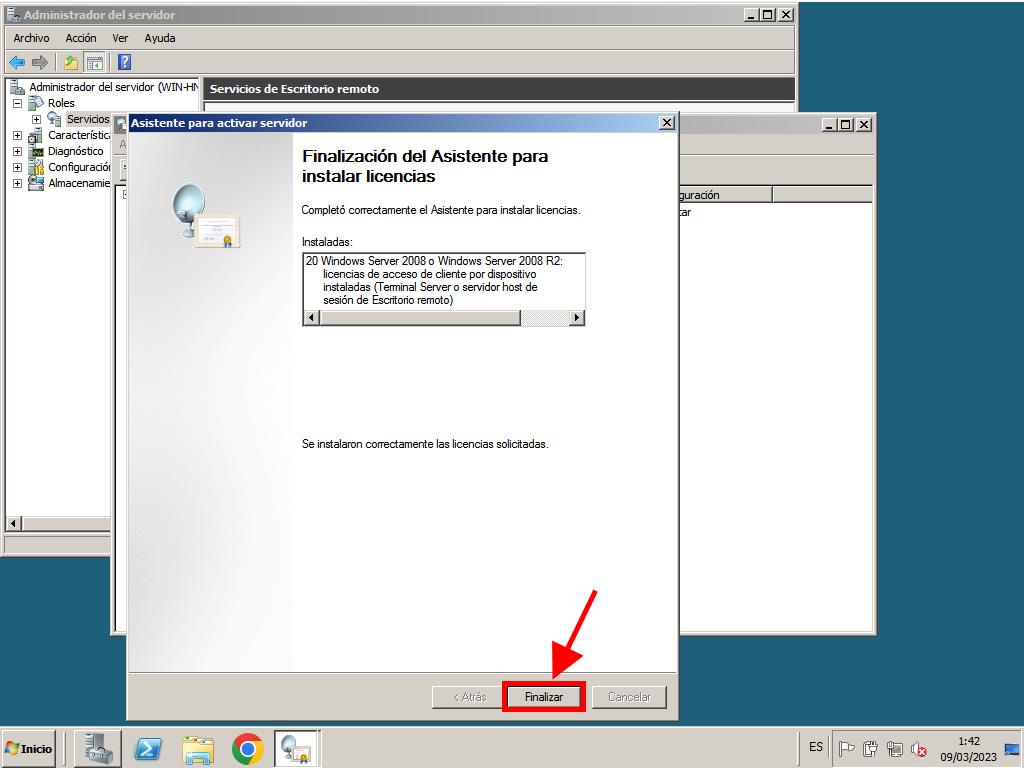
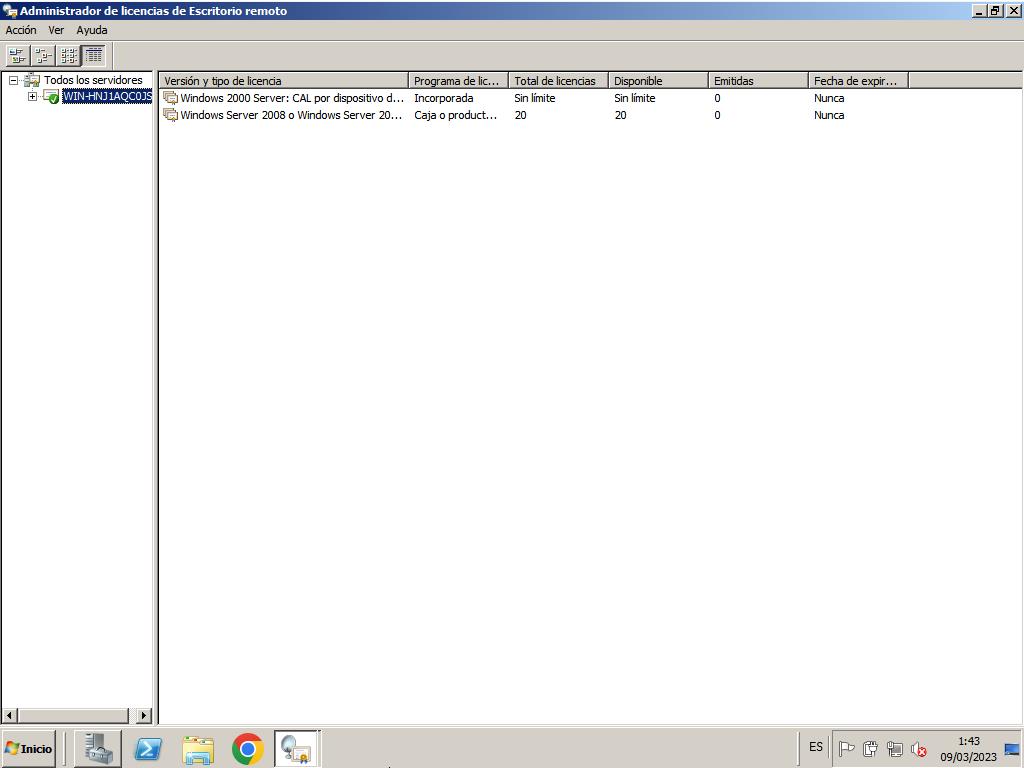
 Iniciar sesión / Registrarse
Iniciar sesión / Registrarse Pedidos
Pedidos Claves de producto
Claves de producto Descargas
Descargas

 Ir a United States of America - English (USD)
Ir a United States of America - English (USD)